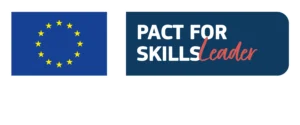Intro
Ciao a tutti ragazzi. Oggi vi voglio parlare di remote desktop e in particolare di come controllare l’andamento delle vostre strategie da tablet o smartphone.
Io sono Andrea Nebiolo e sono uno dei coach della Unger Academy. Tanti di voi ci hanno chiesto come facciamo noi a controllare le nostre strategie, quindi i nostri sistemi automatici, quando siamo ad esempio fuori casa, insomma fuori o lontani da una postazione come un computer. Per cui abbiamo pensato che fosse utile affrontare questa tematica e spiegarvi come potete connettervi al vostro cloud server o al vostro VPS tramite le applicazioni mobile, sia da Android che da iOS.
Cos’è RDP
Dunque partiamo ora con il contenuto proprio del video. Innanzitutto quando parliamo di desktop remoto ci riferiamo al protocollo di Microsoft, chiamato anche RDP, che ci permette di accedere, dalla nostra postazione oppure dal nostro tablet o smartphone, ad un computer remoto. Quindi ad esempio ad un computer sul quale stanno girando in questo momento le nostre strategie.
Connessione da PC Windows
Solitamente questo viene fatto tramite l’applicazione "Remote Desktop" di Windows, dove è possibile appunto connettersi al proprio cloud server. Ad esempio, in questo caso se io volessi connettermi a questo server mi basterà digitare l’IP, la porta e le credenziali, e in questo modo mi autenticherò presso questa macchina.
In questo caso, ad esempio, io dopo aver inserito la password posso avviare la connessione e mi troverò appunto sulla macchina sulla quale posso mettere in piedi tutte le mie strategie e poter far girare i sistemi.
Come connettersi da Android
È chiaro però che quando siamo lontani da casa possiamo installare lo stesso tipo di applicazione anche su tablet o smartphone. In questo caso io qui sto utilizzando un emulatore Android per farvi vedere come fare.
Nel caso appunto voi abbiate un telefono Android non dovrete far altro che cercare nel Play Store l’applicazione "Remote Desktop" e installarla. Dopo averla installata potremo connetterci alla macchina di destinazione. Quindi in questo caso, ad esempio, io andrò in altro sul tasto "+". Andrò a selezionare di aggiungere un desktop e a questo punto devo andare poi ad aggiungere l’host e lo user name.
Vi ricordo che l’host potrebbe essere sia l’IP che il reverse, quindi in questo caso potete utilizzare come preferite o il reverse DNS oppure l’IP. Io in questo caso inserirò l’IP perché è più facile da inserire.
Dopodiché, dopo aver inserito l’IP, se avete configurato l’RDP su una porta specifica, potrete andare a inserire il numero della porta per potervi connettere. Poi qui potete inserire eventualmente uno username e quindi anche andarlo a salvare.
In questo caso, visto che vorrò accedere sempre da questa postazione, che è personale e non è pubblica, posso andare ad aggiungere un account in modo che tutte le volte non avrò il problema di dovermi autenticare, quindi reinserire username e password, che potrebbe essere piuttosto scomoda come cosa.
Quindi dopo aver settato correttamente le credenziali di accesso posso andare a cliccare su "Save". In questo caso qui avete poi altre opzioni di configurazione. Ad esempio, se il vostro data center vi fa passare tramite un gateway di autenticazione, dovete specificare qui "Add gateway" ed eventualmente andare ad inserire le credenziali per accedere tramite il gateway di autenticazione. Dipende ovviamente tutto da quella che è l’infrastruttura presso la quale vi connettete.
In questo caso qui bisogna andare a inserire poi eventualmente anche un nome, per ricordarsi di questo server. Potete chiamarlo ad esempio "My Cloud" piuttosto che "My Server", insomma quello che preferite. Ed inoltre qui se volete potete specificare una risoluzione customizzata nel caso non vogliate utilizzare quella predefinita.
Una volta finito il tutto potete cliccare su "Save" e cliccando sull’icona vi andrete a connettere alla macchina remota. Nel caso di prima connessione vi chiederà se volete accettare il certificato di connessione. Io in questo caso, sapendo che la macchina è mia e che non ho nulla da temere, metterò anche la spunta su "Never ask again for connection to this PC". Così non mi chiederà più l’autenticazione, diciamo questa schermata rispetto al certificato di autenticazione.
E a questo punto, come potete vedere, lo smartphone o il tablet si sta connettendo correttamente alla macchina. E qui avrò poi altri controlli.
Nel caso abbiate problemi con la tastiera, con delle combinazioni di tasti, potete utilizzare questa tastiera virtuale, in modo da poter mandare delle combinazioni di tasti. Ed inoltre potete cambiare anche la modalità di interazione con il mouse, quindi potete farlo o con la modalità touch oppure con la modalità puntatore. Qui dovete vedere voi come vi trovate meglio insomma.
Inoltre qui sulla sinistra vi ricordo che vi apparirà la lista dei vari server che avete sull’applicazione in questo caso, in modo che potrete switchare più facilmente dall’uno all’altro.
Come connettersi da iOS
Ora vediamo per gli utenti Apple come è possibile fare la stessa cosa. Ecco, per quanto riguarda gli utenti Apple potrete scaricare l’applicazione che ha sempre praticamente lo stesso nome, nel senso che si chiama "Microsoft Remote Desktop" anche qui. E funziona in maniera praticamente identica.
Adesso andiamo a vederlo insieme. Ecco, anche qui come su Android, quando aprite l’applicazione avrete la possibilità di andare a vedere quelli che sono i vostri server. E anche qui poi dal menu principale potete andare ad aggiungere ad esempio o un PC o un Workspace.
In questo caso, ad esempio, posso andare a inserire un PC, e fare la stessa cosa di come avevo fatto anche prima da Android. Il funzionamento è esattamente lo stesso.
Conclusioni
Bene ragazzi, oggi abbiamo visto quindi come connettersi al proprio cloud server o al proprio VPS tramite queste app mobile, questa app mobile che è RD Client.
Se hai bisogno di aiuto per iniziare a investire sui mercati finanziari in maniera sistematica, io ti consiglio di cliccare sul link che trovi qui sotto nella descrizione e ti porterà a una pagina dove potrai trovare risorse molto utili. Infatti da lì potrai registrarti ad una presentazione gratuita di Andrea Unger. Poi potrai ottenere il nostro libro best seller, "Il Metodo Unger", coprendo solamente le spese di spedizione. Oppure infine potrai prenotare una call con un membro del nostro team per ottenere una consulenza strategica gratuita.
Ti ricordo inoltre, se vuoi rimanere aggiornato ai nostri canali, al nostro canale YouTube, di iscriverti e di attivare la campanella delle notifiche. Ed infine, se ti è piaciuto il video, di mettere un Like.
Io vi ringrazio come sempre per l’attenzione e ci vediamo in un prossimo appuntamento.